Unul dintre avantajele utilizării unui dispozitiv Android este ecosistemul deschis pe care îl oferă. Puteți să îl personalizați la nesfârșit și să instalați orice aplicație doriți. Puteți chiar să îl faceți să oglindească notificările pe computerul dvs. Windows, Mac sau Linux. Acest lucru se poate dovedi util atunci când lucrați la laptop și primiți un mesaj sau un apel pe dispozitivul dvs. Android. Este infinit mai bine să puteți vedea notificarea pe ecran, mai degrabă decât să vă ridicați telefonul Android și să o verificați. Deci, dacă vă întrebați cum să configurați acest lucru pe un sistem Linux, Iată cum puteți oglindi notificările Android pe un desktop Linux:
Notă: Fac asta pe o mașină care rulează Ubuntu 16.10 „Yakkety Yak”, dar aceste aplicații ar trebui să ruleze pe majoritatea distribuțiilor Linux.
Oglindați notificările Android către Linux cu Pushbullet
De departe, cel mai simplu și cel mai bun mod de a reflecta notificările de pe un dispozitiv Android pe un desktop Linux este folosind Pushbullet. Este ușor de configurat și, în afară de oglindirea notificărilor Android către Linux, vă va permite, de asemenea, să trimiteți fișiere între computerul dvs. Linux și dispozitivul dvs. Android, împreună cu linkuri, mesaje text etc. Pentru a instala și rula Pushbullet pe Linux, trebuie să faceți următorii pași:
Instalarea Pushbullet pe Linux
1. Mai întâi, pe desktopul Linux, deschideți Terminal (Ctrl + Alt + T), aici, tastați „sudo add-apt-repository ppa: atareao / pushbullet„. Aceasta va adăuga la sistemul dvs. depozitul care conține clientul Pushbullet pentru Linux
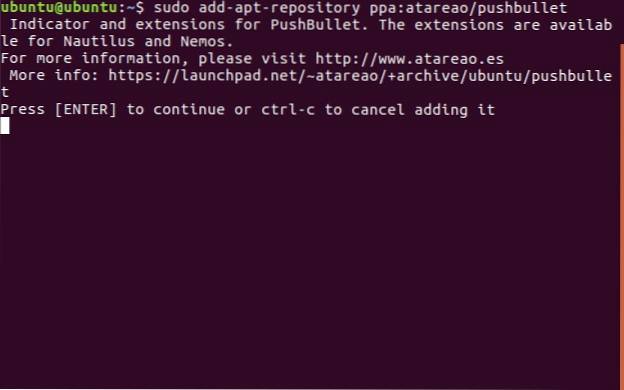
2. Apoi tastați „actualizare sudo apt„Și așteptați până când sistemul actualizează depozitele și efectuează alte sarcini.
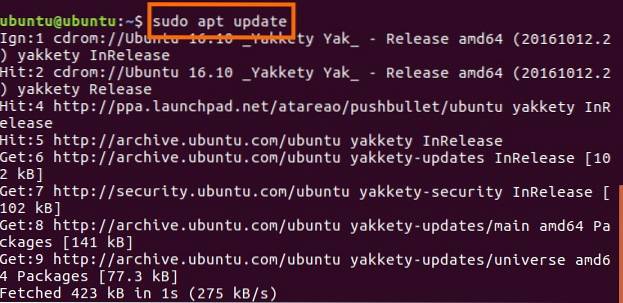
3. Odată ce ați terminat și veți vedea din nou promptul Terminalului, pur și simplu tastați „sudo apt instalează pushbullet-indicator„. Acesta este un client Linux pentru Pushbullet, iar comanda îl va instala pe sistemul dvs..
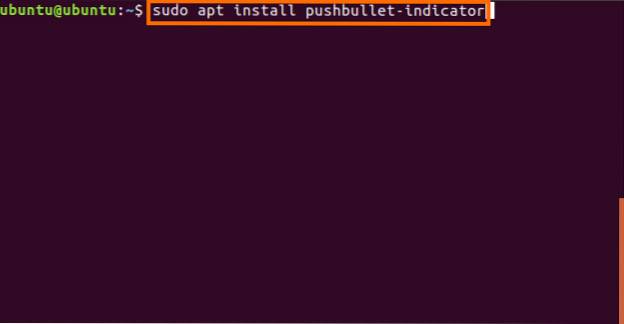
Acuma poți lansați clientul Pushbullet Indicator, și conectați-vă la contul dvs. Pushbullet. Configurarea pe partea Linux este terminată.
Notă: Indicatorul Pushbullet este dezvoltat de o terță parte, utilizând API-ul Pushbullet. Nu este o aplicație oficială.
Configurarea Pushbullet pe Android
Configurarea Pushbullet pe Android este foarte ușoară. Puteți pur și simplu să vă îndreptați către Magazin Play și descărcați aplicația Pushbullet pentru dispozitivul dvs. Android. După ce a fost descărcat, pur și simplu lansați aplicația și conectați-vă cu același cont pe care l-ați folosit pentru a vă conecta pe desktopul Linux.
Aplicația Pushbullet vă va solicita câteva permisiuni. Acesta le folosește pentru a accesa notificările și pentru a le împinge pe desktopul Linux. După ce ați terminat, ar trebui să primiți notificări Android pe sistemul dvs. Linux.
Descărcați Pushbullet pentru Android (gratuit, Pro 4,99 USD / lună)
Mai multe aplicații pentru a reflecta notificările Android pe un desktop Linux
În cazul în care nu doriți să utilizați Pushbullet pentru a reflecta notificările de pe dispozitivul dvs. Android pe Linux, există și alte aplicații. Unele aplicații pe care le puteți utiliza pentru a trimite notificările de pe dispozitivul dvs. Android pe un desktop Linux sunt menționate mai jos:
1. AirDroid
AirDroid este, probabil, cea mai ușoară aplicație de configurat, deoarece nici măcar nu aveți nevoie de o aplicație desktop pentru ca aceasta să funcționeze, vă puteți conecta pur și simplu la interfața web AirDroid și puteți scana codul QR cu aplicația AirDroid pentru Android..
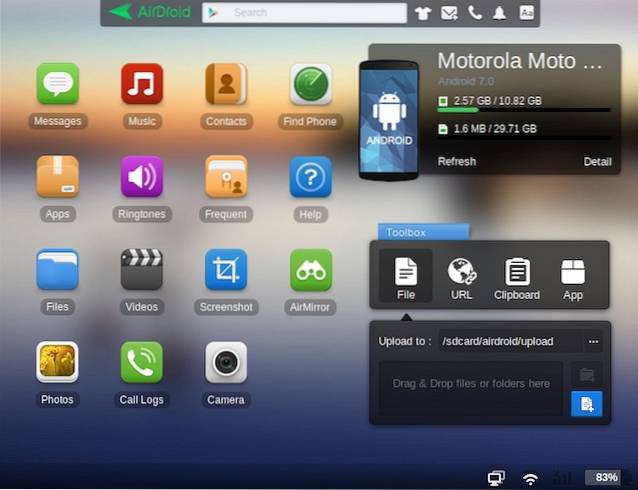
AirDroid vă va permite să faceți mult mai mult decât să trimiteți notificări. Îl puteți folosi pentru verificați jurnalul de apeluri și mesajele. Poti faceți capturi de ecran a dispozitivului dvs. Android direct de pe desktopul Linux și puteți chiar instalați fișiere APK pe dispozitiv. Singura problemă cu utilizarea AirDroid pe Linux este că, dacă utilizați Firefox, interfața web nu va trimite notificările pe desktop și le va afișa numai în fila în care rulează.
Descărcați AirDroid pentru Android (gratuit, Premium 1,99 USD / lună)
2. LinConnect
LinConnect este o aplicație Android pe care o puteți utiliza pentru a reflecta notificările de pe dispozitivul dvs. Android, pe desktopul Linux. Pentru a face acest lucru, totuși, va trebui să instalați fișierul Aplicația server LinConnect pe mașina dvs. Linux. Instrucțiunile de instalare a aplicației server sunt prezente în GitHub readme al aplicației.
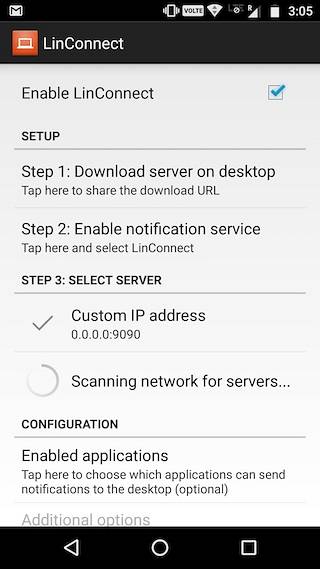
După ce ați instalat aplicația pe dispozitivul dvs. Android și aplicația server pe desktop-ul Linux, vă puteți conecta dispozitivul Android la sistemul dvs. Acest lucru vă va permite să accesați notificările dispozitivului dvs. Android de pe desktopul Linux.
Descărcați LinConnect pentru Android și Linux (gratuit)
3. AN2Linux
AN2Linux este o altă aplicație pe care o puteți utiliza pentru a reflecta notificările de pe dispozitivul dvs. Android pe desktopul Linux. Aplicația funcționează la fel ca LinConnect, și va trebui să instalați o aplicație server pentru aplicație, pe desktop-ul Linux. După ce v-ați conectat dispozitivul Android la desktop, veți începe să primiți notificări și pe desktopul Linux.
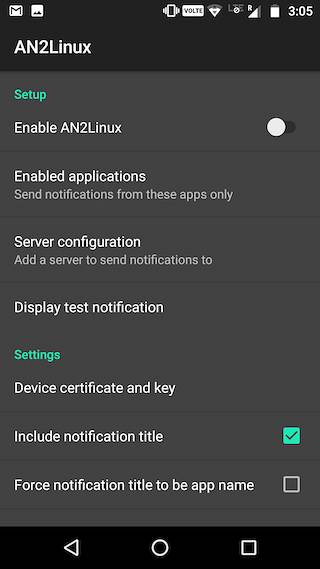
Descărcați AN2Linux pentru Android și Linux (gratuit)
4. Notificări desktop
Notificări desktop este o aplicație Android care adoptă o abordare diferită pentru oglindirea notificărilor de pe telefonul dvs. Android, pe un desktop Linux. În loc să trebuiască să instalați o aplicație server pe desktop, aveți nevoie doar de un Google Chrome sau extensia Firefox. Aplicația va putea apoi să trimită notificările de pe dispozitivul dvs. Android pe desktopul Linux.
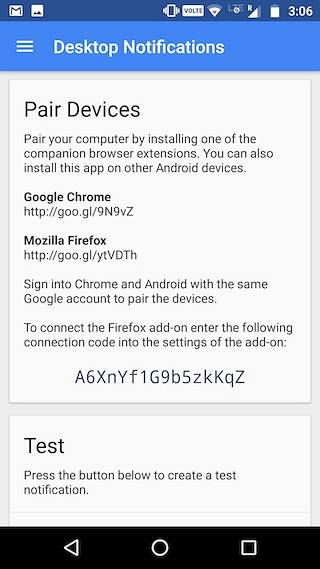
Descărcați notificările desktop pentru Android, Google Chrome și Firefox (gratuit)
VEZI ȘI: Cum să oglindesc afișajul Android pe computer
Utilizați aceste aplicații pentru a reflecta notificările Android pe desktopul Linux
Acestea au fost câteva dintre aplicațiile pe care le puteți utiliza pentru a reflecta notificările Android pe un desktop Linux. Aș recomanda să încercați Pushbullet Indicator, deoarece este ușor de configurat și pur și simplu funcționează. Cu toate acestea, alte alternative, cum ar fi AirDroid, LinConnect, etc sunt la fel de bune și funcționează bine.
Puteți utiliza oricare dintre aplicațiile menționate în acest articol pentru a reflecta notificările de pe dispozitivul dvs. Android pe un desktop Linux. Cu toate acestea, dacă știți despre alte aplicații care funcționează mai bine și sunt mai ușor de configurat decât cele din acest articol, anunțați-ne despre acestea în secțiunea de comentarii de mai jos.
 Gadgetshowto
Gadgetshowto


